Unpackerのインストール方法
Unpackerをインストールするために、マイクロソフトストアやフリーソフトストアに移動しましょう。「Unpacker」で検索をかけると、入手画面に移りますので、そこで「入手」ボタンを押してください。「入手」ボタンを押すと年齢を聞かれますので、正確に年齢を入力しましょう。
年齢を入力するとインストールが始まります。インストール後、「起動」を押してください。
Unpackerの使い方
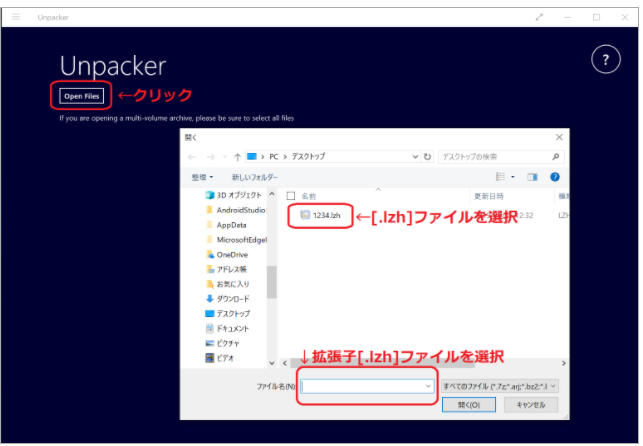
まず、Unpackerを起動させます。起動後、画面上部にある「Open File」を選択して下さい。選択後、エクスプローラーが開きます。拡張子が[.lzh]になっているファイルを選択後、「開く」を押しましょう。
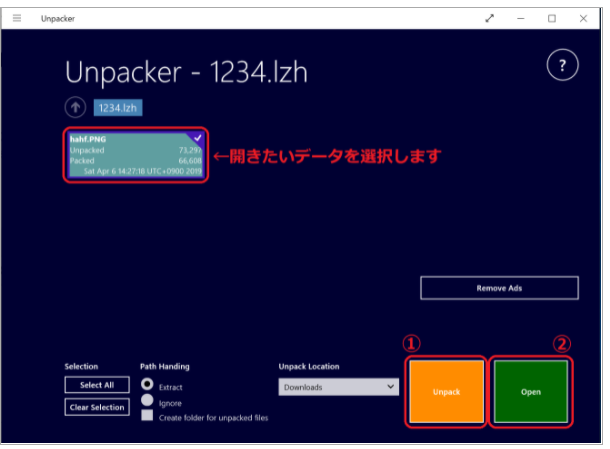
開きたいデータを選択して①「Unpack」で解凍、②「Open」でファイルを開くことができます。「Unpack Location」の設定で、解凍するフォルダを指定することが可能です。デフォルトでは、解凍先が「Downloads」となっています。エクスプローラーを開き、「ダウンロード→Unpacker」で解凍済みのフォルダを確認可能です
目次
7-Zip 【フリーソフト】
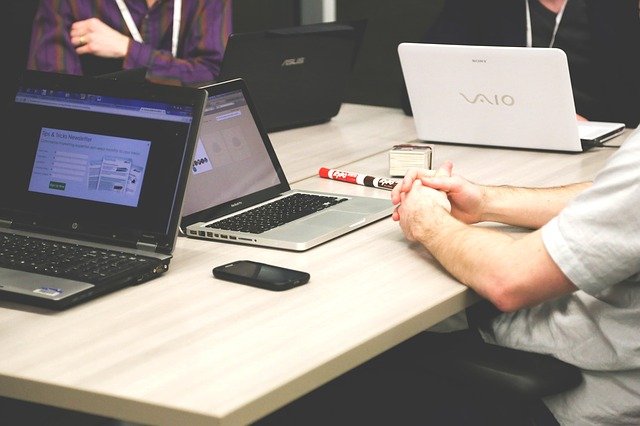
最後にフリーソフトの「7-Zip」を紹介します。このソフトは無償で利用でき、日本語対応もしているので、とても使いやすいフリーソフトです。Windows10ユーザーの間でも人気があり、周りにも使っている方が多いかもしれません。興味のある方はインストールしてみましょう。
7-Zipのインストール方法
- 『7-Zipの配布サイト』(https://sevenzip.osdn.jp/)にアクセスしてください。
- 画面上部の表の中にある「ダウンロード」の文字を選択すると、ファイルをダウンロードできます。32ビット版と64ビット版があるので、使っているパソコンのOSに合う方を選びましょう。どちらか不明な場合は「32ビット x86」を選択します。
- ダウンロード後、ダウンロードしたファイルを起動し、7-Zipのインストールを開始します。初期設定のまま「Install」ボタンを押しましょう。
7-Zipの使い方
- インストール後、「スタート」ボタンをクリックします。アプリ一覧を確認し「7-Zip」フォルダを開きましょう。すると「7-Zip File Manager」というファイルが出るので、クリックして起動してください。
- 7-Zip File Managerウィンドウが表示されたら、画面上部にあるメニューの「ツール」→「オプション」を選択します。
- 「システム」タブを開き、リストから「lzh」を探して選択しましょう
- 「lzh」の項目を選択状態にします。そして、リストの上部にある「+」ボタンを選択します。
- 「+」ボタンは2つあり、おすすめは左側のボタンを選択し、現在のユーザーのみに設定を適用させることです。右側のボタンを押した場合は、他の使用者が7-Zipにログインしたときに、今回の設定が適用されるようになります。
- LZHファイル以外にも開きたいファイル形式がある場合は、同様の手順で設定しましょう。
- 最後に「適用」ボタンを選択し、オプションウィンドウと7-Zip File Managerウィンドウを閉じてください。
- これで設定は完了です。LZHファイルを開くと、7-Zip File Managerが起動してファイルを開けるようになります。
上記のフリーソフトを使っても開けない場合の原因

解凍ソフトを使っているのに、LZHファイルを開けない…。その場合は別に展開できない原因があるのかもしれません。LZHファイルを開けないにはどのようなものがあるのか、探ってみましょう。
解凍ソフトの不具合
今使っている解凍ソフトに不具合があるため、LZHファイルが開けないケースがあります。解凍ソフトのバージョンを確認し、再度、解凍ソフトをインストールするか、それでもLZHファイルを開けない場合は、他の解凍ソフトをインストールすることも考えましょう。
パソコンの容量不足
LZHファイルの容量が大きい場合、パソコンの容量不足が原因でLZHファイルが開けない場合があります。今お使いのパソコンの容量を確認し、容量が不足している場合には、十分な空き容量を確保してからLZHファイルを展開してみましょう。
LZHの圧縮ファイルの破損
LZHファイルが開けない場合の原因として、LZHファイルそのものの破損が考えられるケースがあります。その場合はファイルを再ダウンロードするか、ファイルの作成者にファイルが開けない旨を報告した上で、正常なファイルを送信してもらうようにしましょう。
セキュリティソフトによるブロック
対処法を試しても、まだLZHファイルが開けない場合、セキュリティソフトによるブロックが働いている場合があります。安全なファイルだということが確定している場合は、一時的にセキュリティ機能を停止させた上で、もう一度LZHファイルを開いてみてください。
MacでLZHファイルを開くにはMac専用解凍ソフトが必要

Windows10ユーザーからLZHファイルが送られてきたけど、開けない…。悩んでいる方はいませんか?実はWindowsから送られてきたLZHファイルはフリーソフトを使用しないと、開くことは不可能です。
WindowsユーザーからLZHファイルが送られてきた場合は、Mac専用の解凍ソフトを使ってLZHファイルを解凍するようにしましょう。





